Streama je open-source aplikace, kterou lze používat zdarma. V linuxové distribuci si můžete libovolně nastavit svůj vlastní streamovací mediální server a streamovat videa, filmy, televizní pořady nebo jakékoli jiné podle svého přání. Tyto mediální soubory můžete uložit na místní počítač nebo jakýkoli jiný server VPS. Taková videa lze streamovat z libovolného zařízení ve vaší síti nebo je lze sledovat odkudkoli, pokud máte nastaveno VPS.
Funkce Streamy
Stream má mnoho funkcí a některé z nich jsou uvedeny níže.
- Interaktivní přehrávač videa
- Lze jej snadno nastavit na místních nebo jiných serverech, jako je VPS
- Uživatelsky přívětivé
- Videa lze snadno nahrávat přetažením
- Je podporováno více uživatelů
- Je open source a je zdarma k použití
- Videa lze synchronizovat živě na dálku
- Objevuje podobné filmy a videa a navrhuje je přidat
- Dostupnost prohlížeče pro sledování videí
Můžete streamovat a sledovat svá vlastní videa a filmy umístěním takového obsahu lokálně nebo na serverech VPS. Streamu můžete nainstalovat na své preferované distribuce Linuxu.
Zde nainstalujeme Streamu na Ubuntu 20.04 LTS.
Jak nainstalovat server streamovacích médií pomocí Streama v Ubuntu 20.04 LTS
Aby Streama fungovala, musíte nejprve nainstalovat verzi Java 8 nebo vyšší. Zde jej nainstalujeme pomocí následujícího příkazu.
$ sudo apt install openjdk-8-jdk
Chcete-li ověřit verzi Java, spusťte následující příkaz:
$ java -version
Výstup :

Chcete-li nyní uložit všechny soubory streama, musíte vytvořit složku. Zde vytváříme složku následovně.
$ sudo mkdir streama
V takovém případě si můžete vybrat preferovaný adresář.
Nyní přejděte do tohoto adresáře a stáhněte si nejnovější verzi Streamy pomocí příkazu wget takto:
$ cd streama/
$ sudo wget https://github.com/streamaserver/streama/releases/download/v1.6.1/streama-1.6.1.war
Po stažení nejnovějšího souboru streama jej udělejte spustitelným pomocí následujícího příkazu.
$ sudo chmod +x streama-1.6.1.war
- Spusťte streama server pomocí následujícího příkazu.
$ sudo ./streama-1.6.1.war
Teď to bude chvíli trvat. Uvidíte výstup jako snímek obrazovky níže, abyste si ověřili, že Streama funguje.
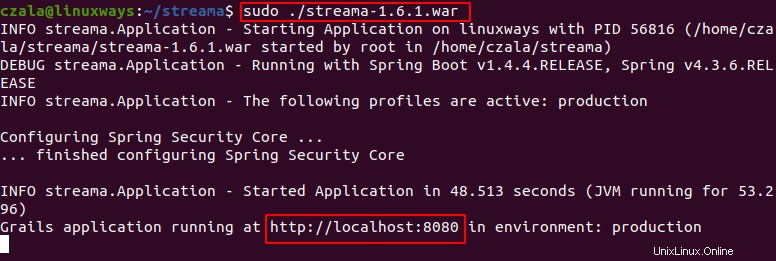
Nyní přejděte do prohlížeče a otevřete adresu URL, jak je znázorněno na výše uvedeném snímku obrazovky „http://localhost:8080“ . Pro přihlášení použijte uživatelské jméno i heslo jako „admin“.
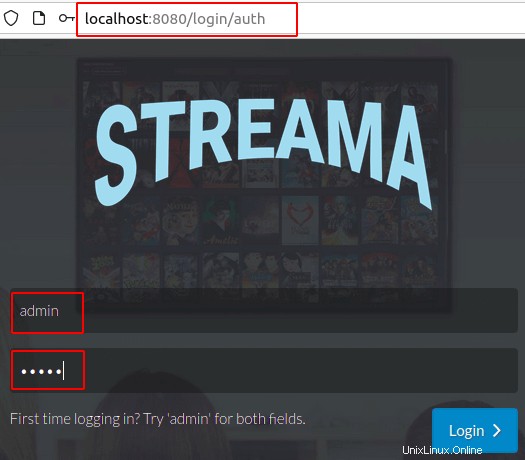
Nyní po přihlášení uvidíte upozornění na přesměrování jako „Musíte vyplnit nějaké požadované základní nastavení. Nyní budete přesměrováni na stránku nastavení.”. Klikněte na OK a budete přesměrováni na stránku nastavení. Můžete nastavit cestu k adresáři pro nahrávání, základní URL, logo streamu, název atd. Vyplňte všechny části znakem * .
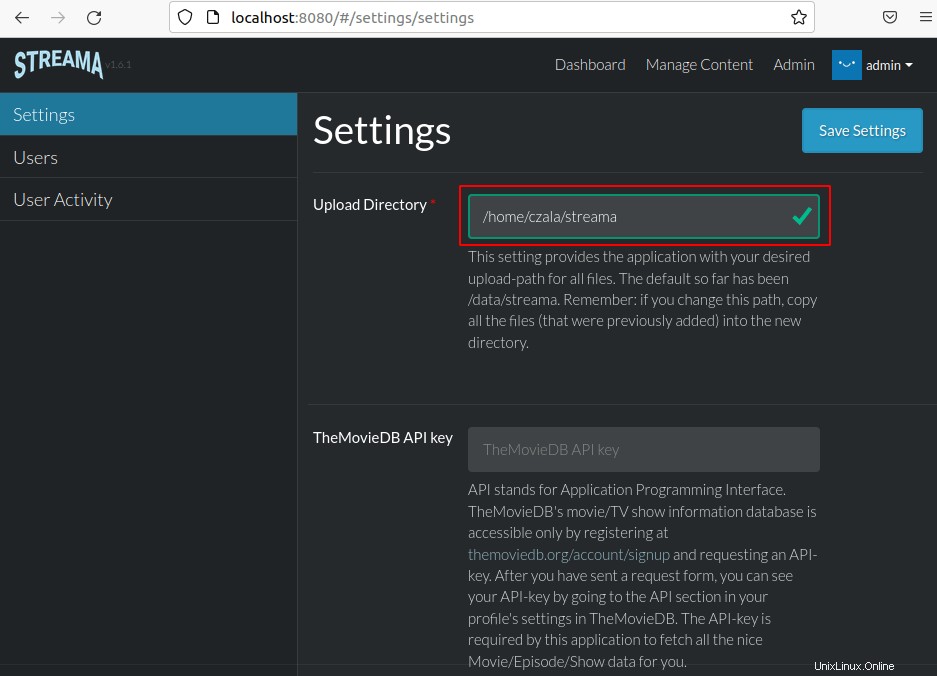
Nyní přejděte do sekce „Správa obsahu“, kde můžete spravovat svá videa, filmy, televizní pořady, správce souborů a spravovat mediální soubory.
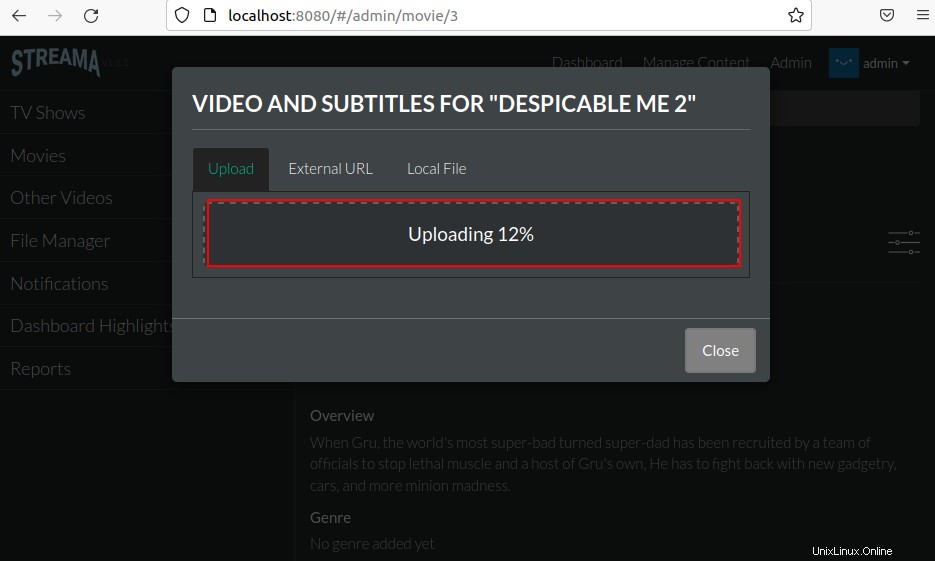
Zde přidáme filmy. Nejprve klikněte na „Vytvořit nový film“. Další podrobnosti si můžete prohlédnout v pokynech na níže uvedeném snímku obrazovky. Po zadání podrobností klikněte na Uložit.
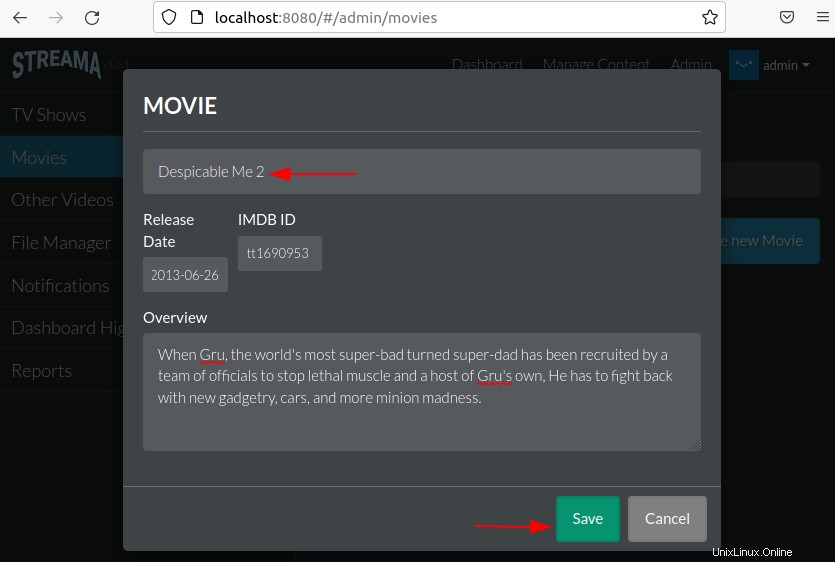
Dále musíme nahrát film kliknutím na „Zatím žádný video soubor! Přetáhněte soubor nebo klikněte sem pro přidání“ a přidejte film.
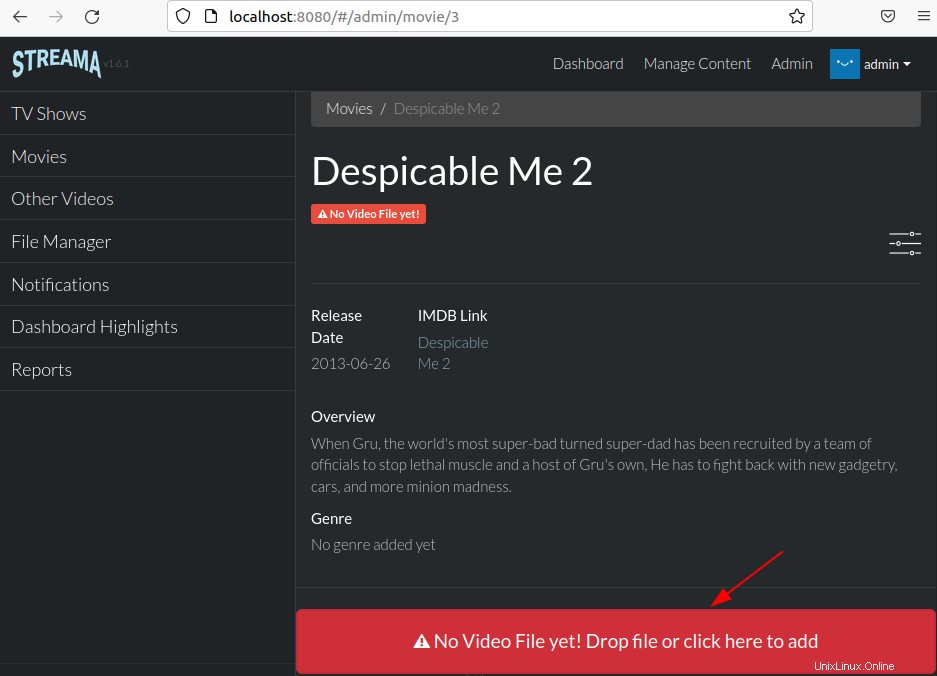
Dále vyberte video a spusťte proces nahrávání. Pro referenci můžete vidět níže uvedený snímek obrazovky.
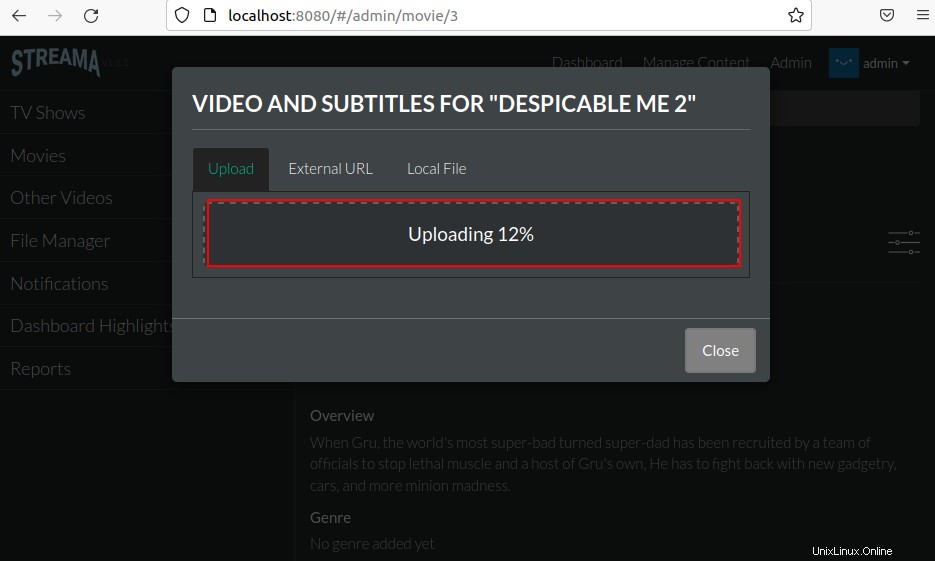
Nakonec můžete sledovat filmy výběrem sekce filmů a kliknutím na preferovaný film. Další podrobnosti naleznete na níže uvedeném snímku obrazovky.
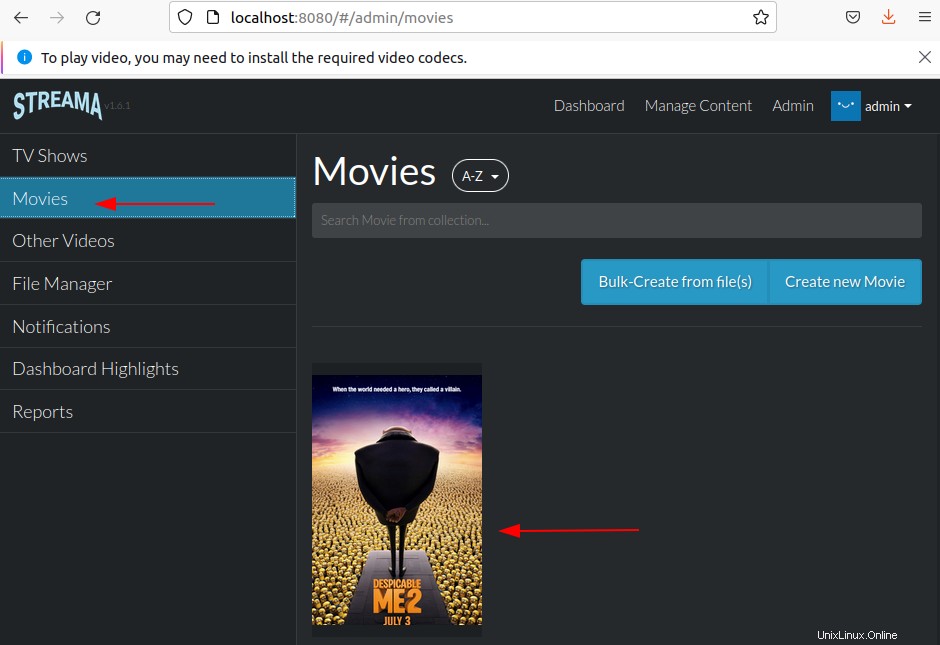
Můžete přidat jakékoli další filmy, televizní pořady nebo jakákoli jiná videa, jak je uvedeno ve výše uvedených pokynech.
Závěr
Svá preferovaná videa můžete sledovat tak, že je přidáte lokálně nebo vzdáleně podle svého přání. Streama k tomu pomáhá pomocí uživatelsky přívětivého a krásného rozhraní.